그룹 관리
Chat 콘솔에 로그인하여 대상 애플리케이션 카드를 클릭하고 왼쪽 사이드바에서 그룹 관리를 선택하여 비즈니스 니즈에 따라 그룹을 관리할 수 있습니다.
REST API 호출을 통해 그룹을 관리할 수도 있습니다. 자세한 내용은 App의 모든 그룹 가져오기를 참고하십시오.
그룹 추가
1. 그룹 관리 페이지에서 그룹 추가를 클릭합니다.
2. 그룹 추가 팝업 창에서 다음 매개변수를 설정합니다.
그룹 이름: 필수 입력 사항으로 길이는 30바이트를 초과하지 않아야 합니다.
그룹 소유자 ID : 선택 입력 사항으로, 이미 등록된 사용자 이름을 입력해야 합니다.
그룹 유형 : 업무 그룹, 공개 그룹, 미팅 그룹, 라이브 방송 그룹 등 그룹 유형을 설정합니다. 그룹 관련 자세한 안내는 그룹 시스템을 참고하십시오.
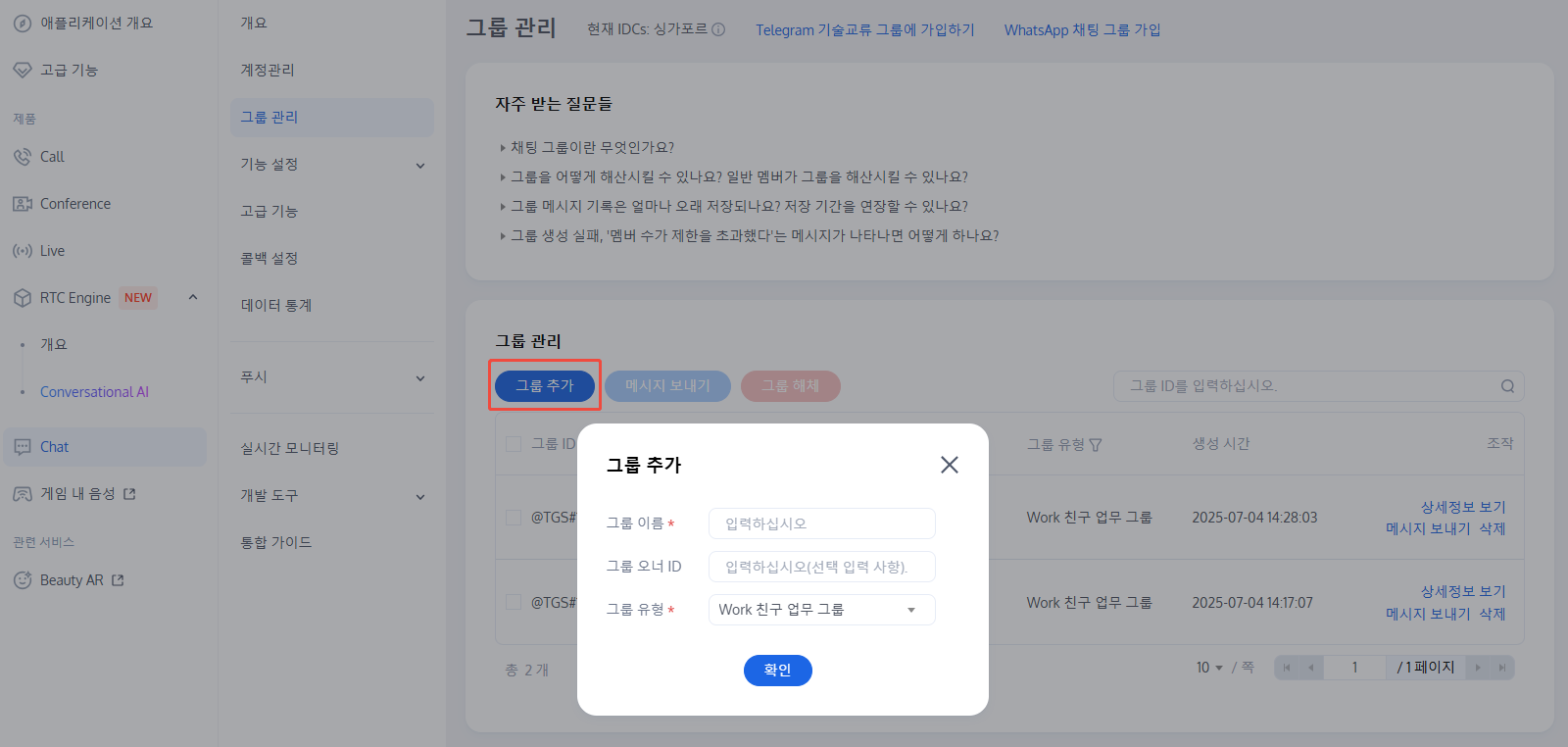
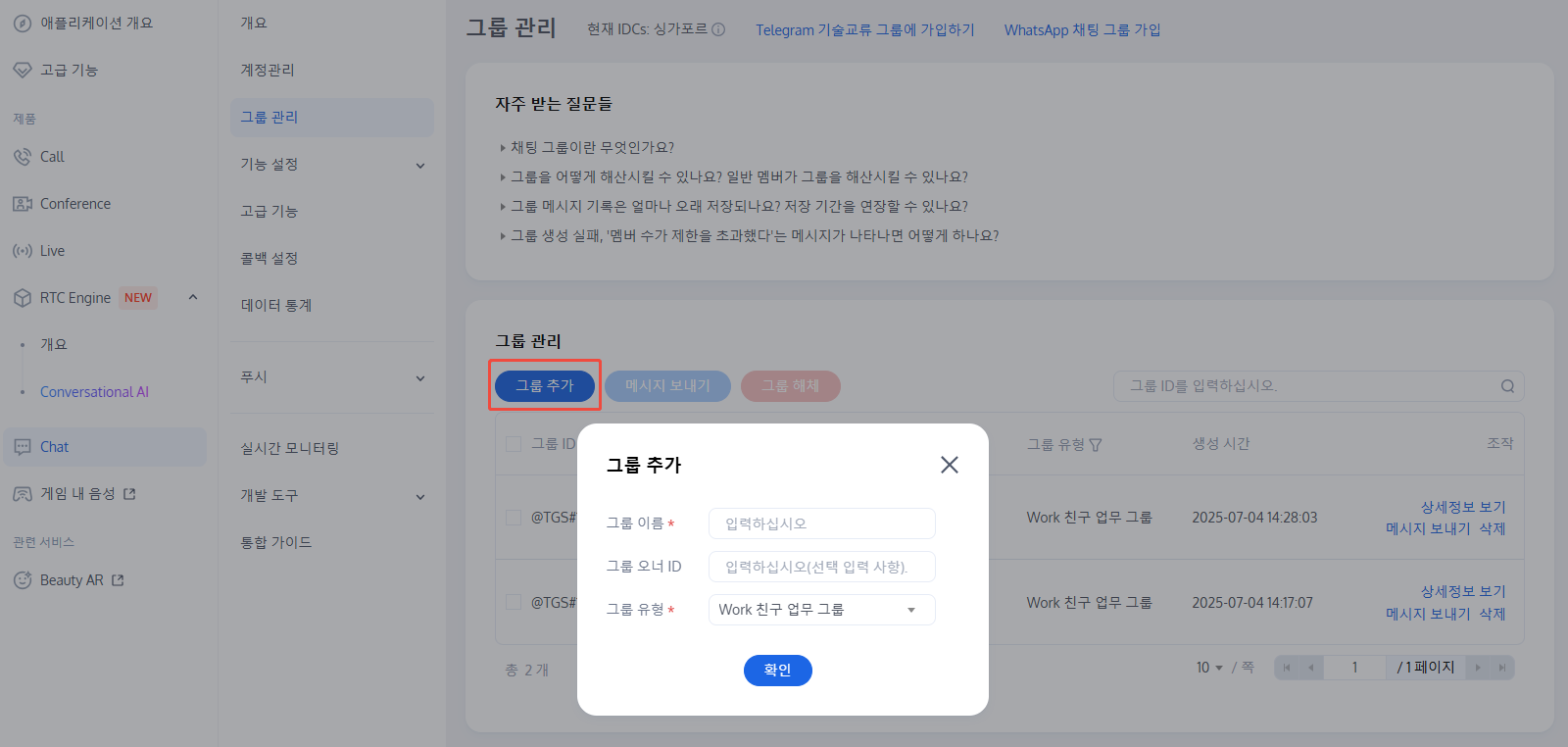
3. 확인을 클릭하여 설정을 저장합니다.
그룹 생성 후, 그룹 목록에서 그룹 ID, 그룹 이름, 그룹 소유자, 유형, 생성 시간을 확인할 수 있습니다.
그룹 세부 정보 보기
그룹 관리 페이지에서 대상 그룹이 있는 행의 상세 보기를 클릭하여 그룹 세부 정보 페이지로 이동하여 그룹의 기본 정보 조회 및 수정, 그룹 구성원을 관리를 진행할 수 있습니다.
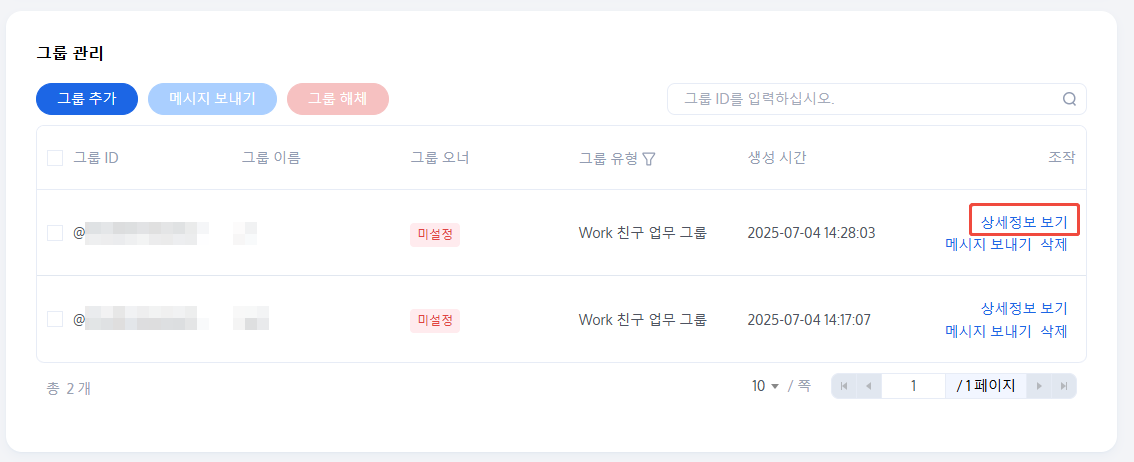
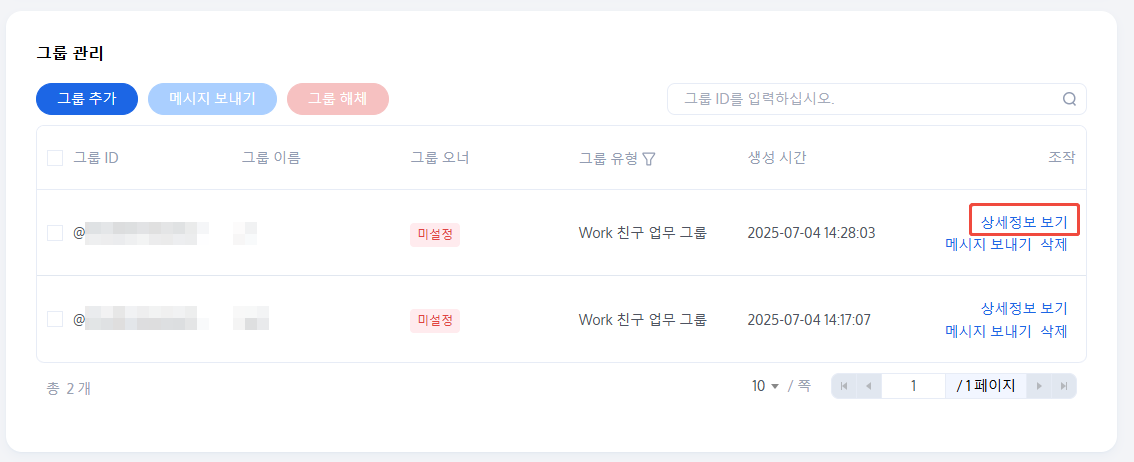
기본 정보 수정
1. 그룹 세부 정보페이지에서 기본 정보 섹션의 편집을 클릭합니다.
2. 그룹 정보 수정 팝업 창에서 그룹 이름과 그룹 소개를 수정할 수 있습니다.
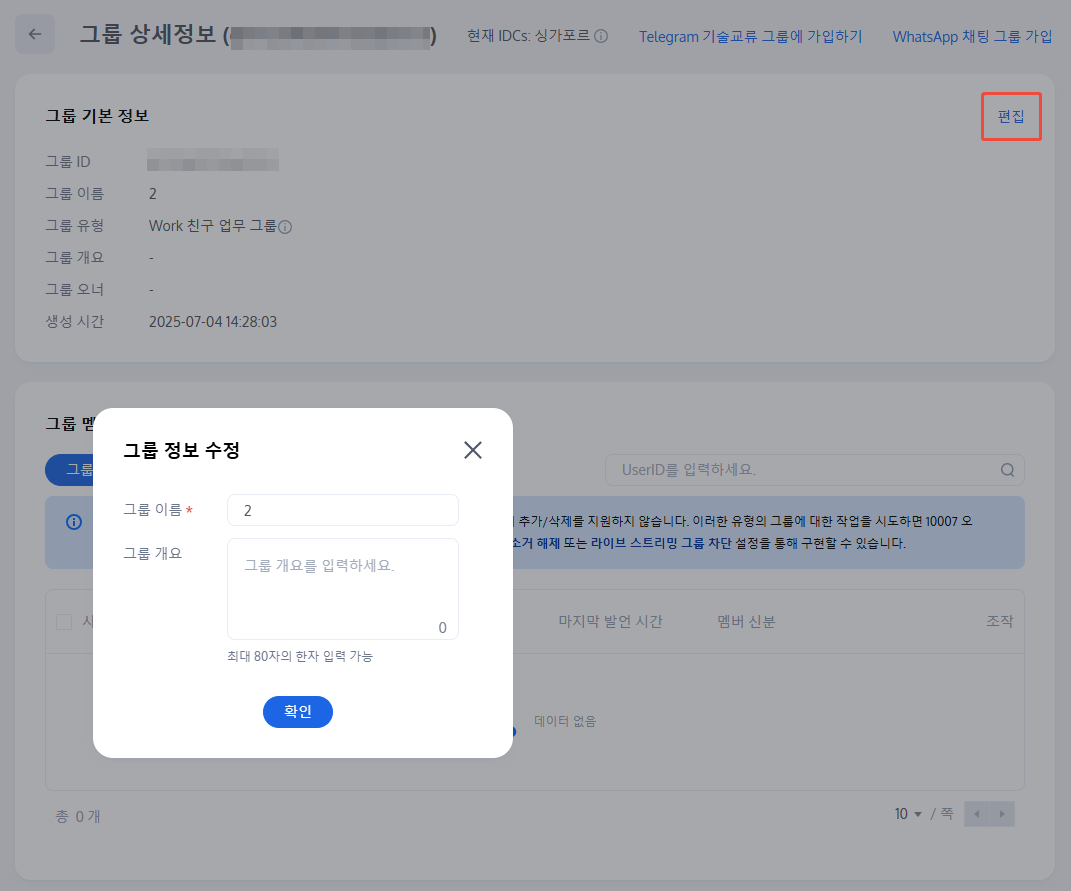
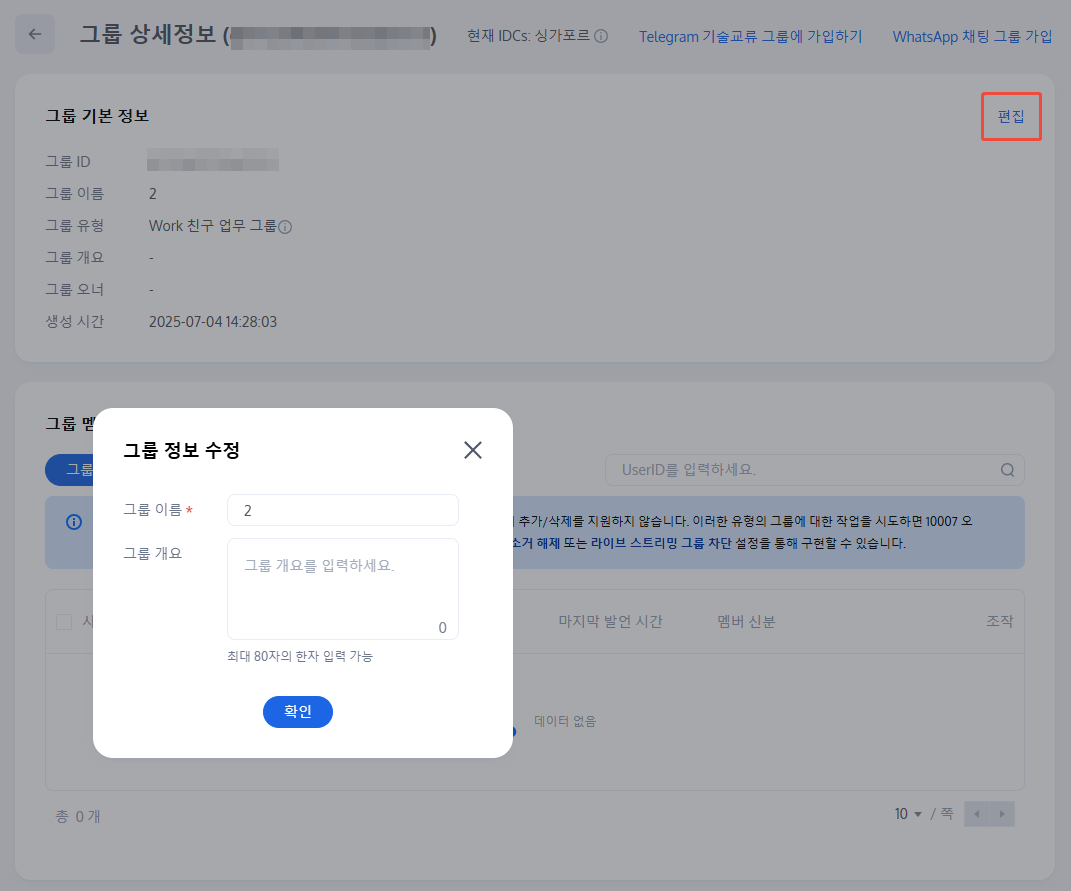
3. 확인을 클릭하여 설정을 저장합니다.
그룹 구성원 관리
그룹 구성원 추가
1. 그룹 세부 정보페이지에서 그룹 구성원 관리 섹션의 그룹 구성원 추가를 클릭합니다.
2. 구성원 추가 팝업 창에서 사용자 이름을 입력합니다.
설명:
등록된 사용자 이름을 입력해야 합니다.
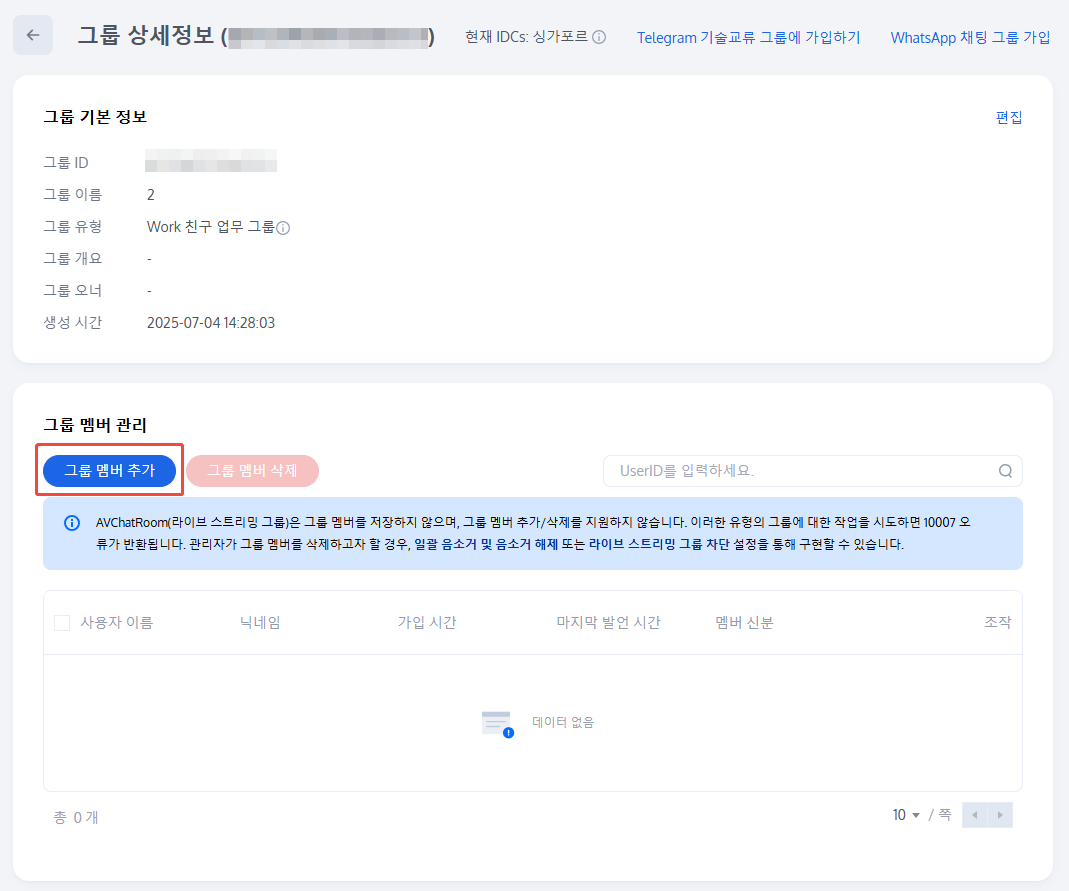
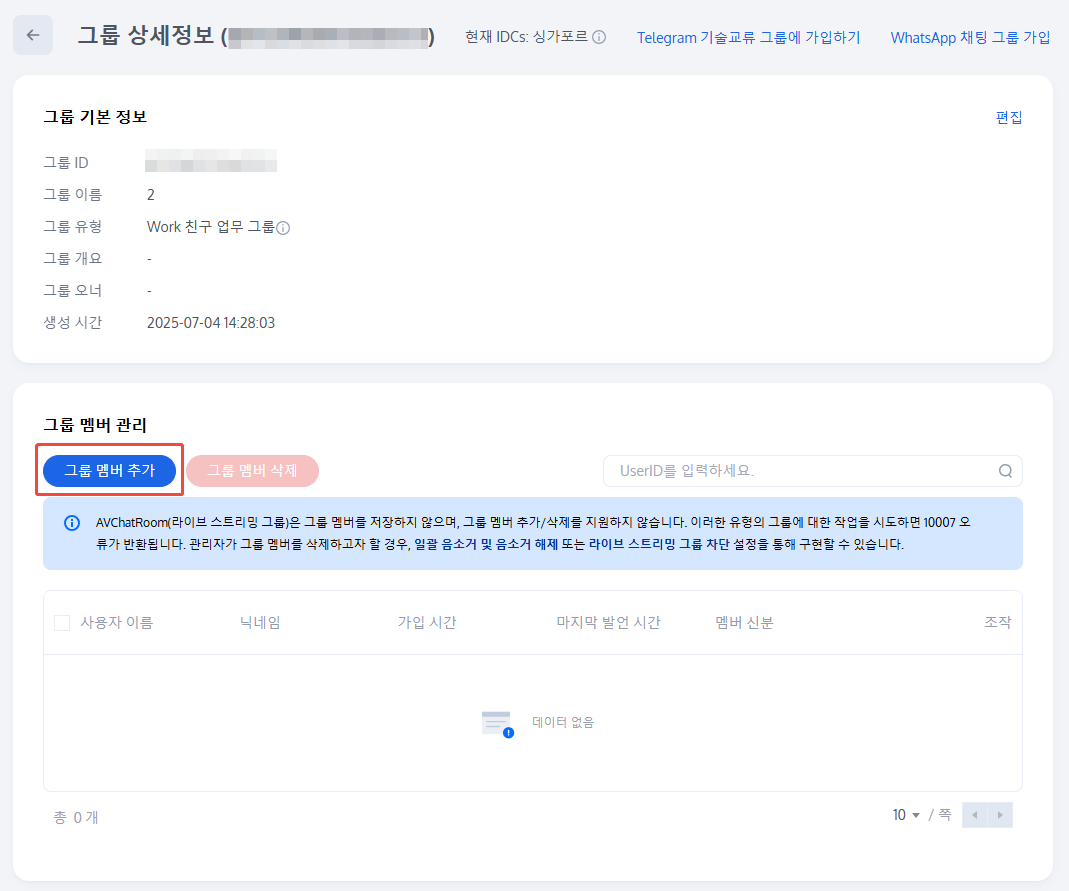
3. 확인을 클릭하여 설정을 저장합니다.
그룹 구성원 추가 완료 후, 그룹 구성원 목록에서 사용자 이름, 닉네임, 참여 시간, 마지막 발언 시간 및 구성원 역할을 볼 수 있습니다.
그룹 구성원 삭제
1. 그룹 세부 정보페이지에서 다음 방법으로 그룹 구성원을 삭제할 수 있습니다.
개별 삭제: 대상 그룹 구성원이 있는 행의삭제를 클릭합니다.
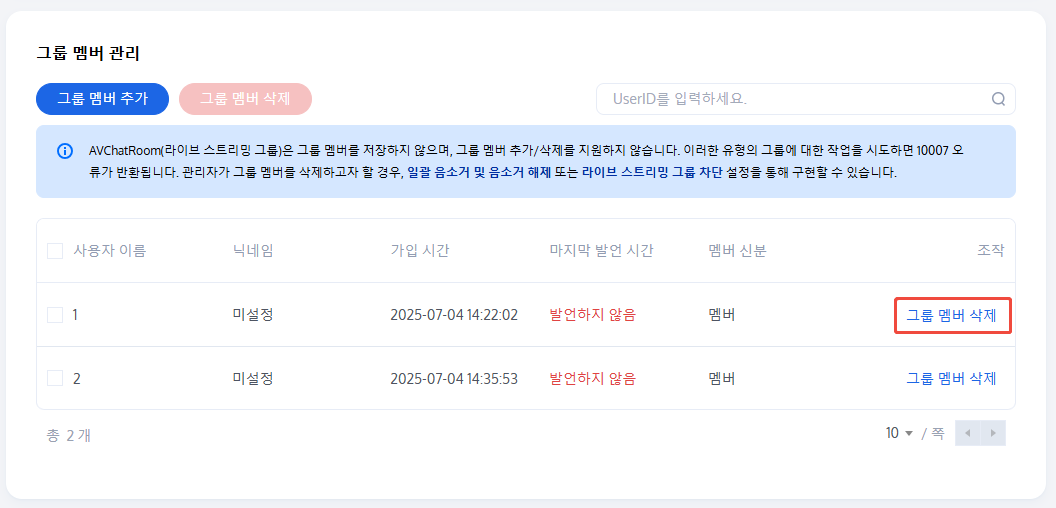
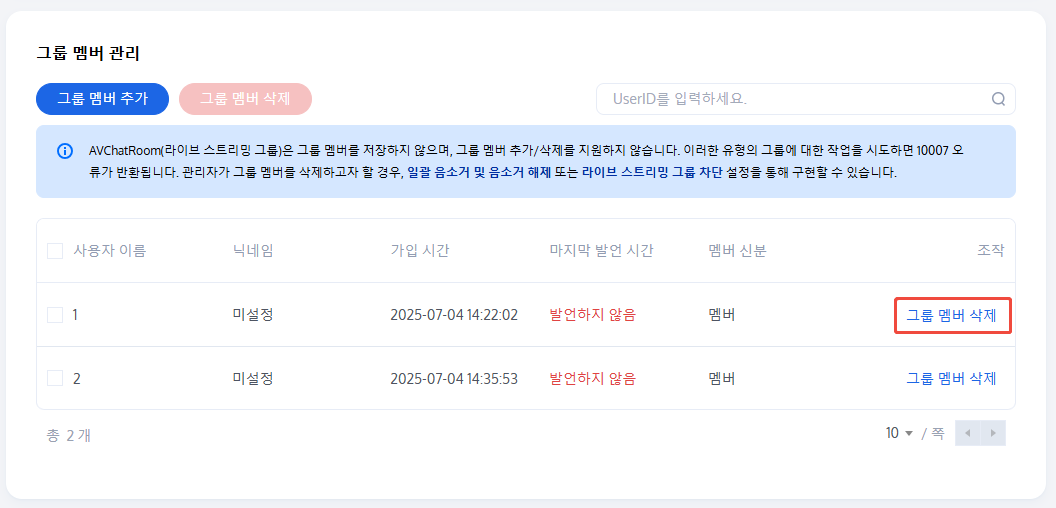
일괄 삭제: 삭제할 대상 그룹 구성원을 모두 체크하고, 그룹 구성원 목록 상단의 그룹 구성원 삭제를 클릭합니다.
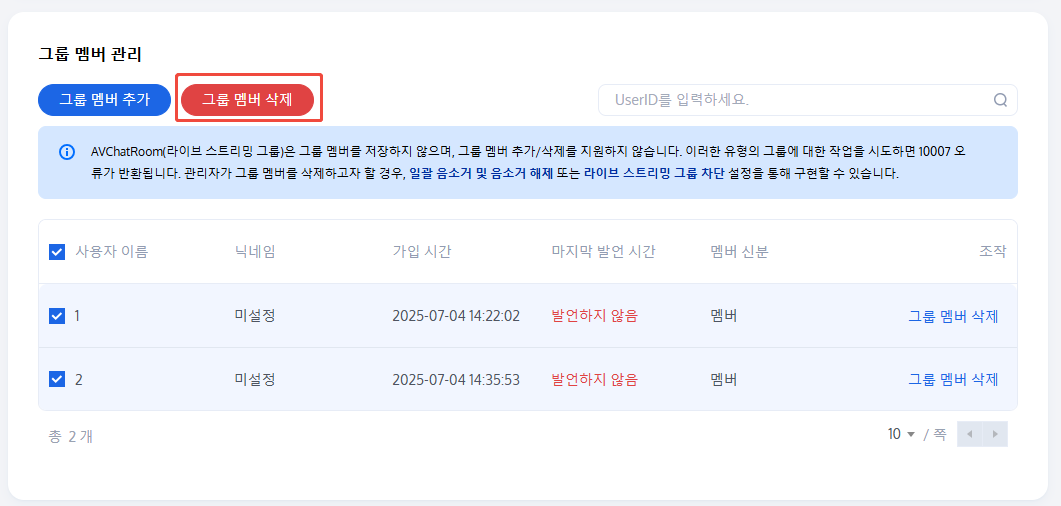
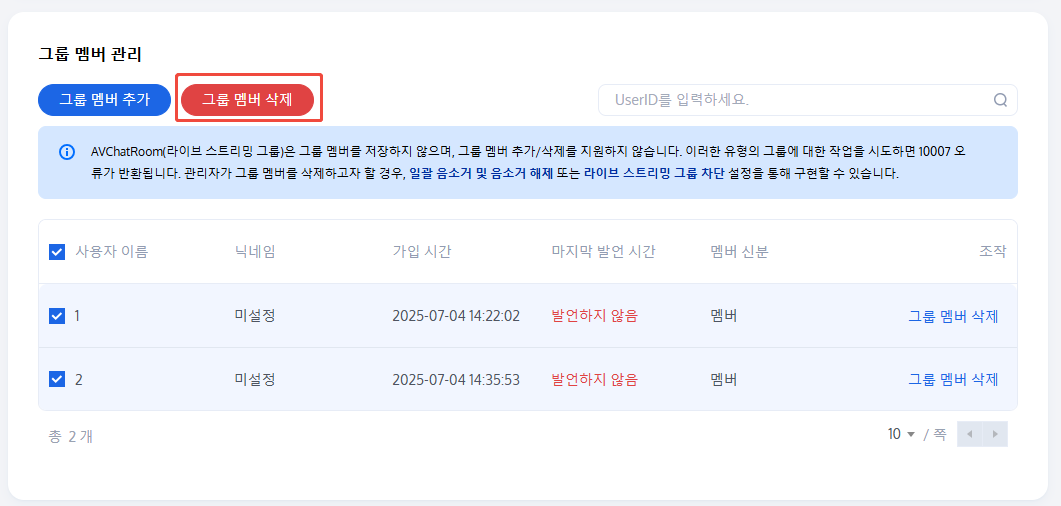
2. 팝업창에서 확인을 클릭합니다.
삭제 후 선택한 구성원은 더 이상 그룹에 속하지 않습니다.
메시지 발송
1. 그룹 관리 페이지에서 다음과 같은 방법으로 메시지를 보낼 수 있습니다.
그룹 메시지 개별 발송: 대상 그룹이 있는 행의 메시지 발송을 클릭합니다.
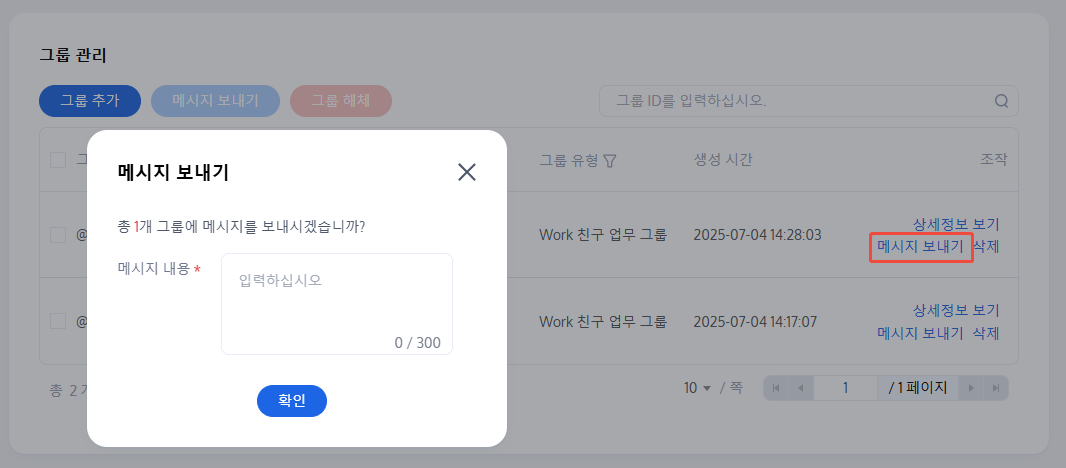
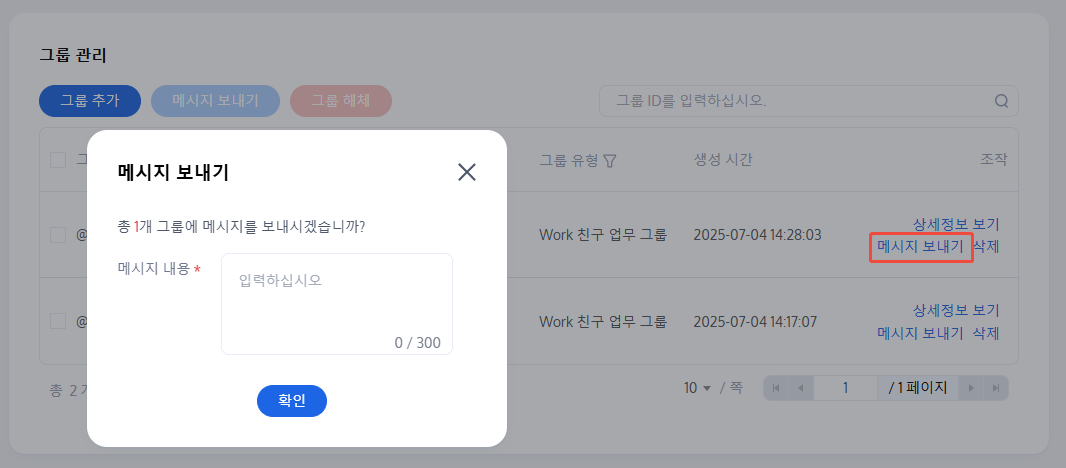
그룹 메시지 일괄 발송: 메시지를 보낼 모든 대상 그룹을 선택하고 그룹 목록 상단의 메시지 발송을 클릭합니다.
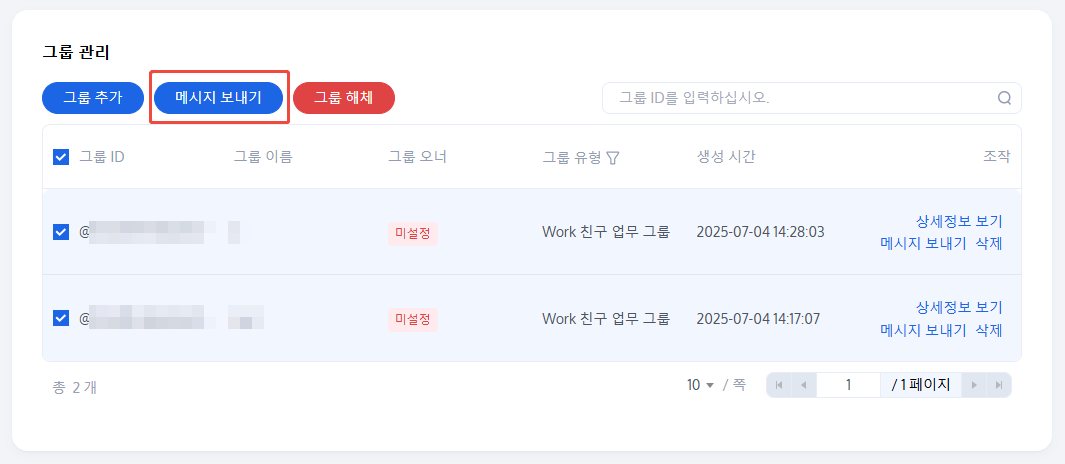
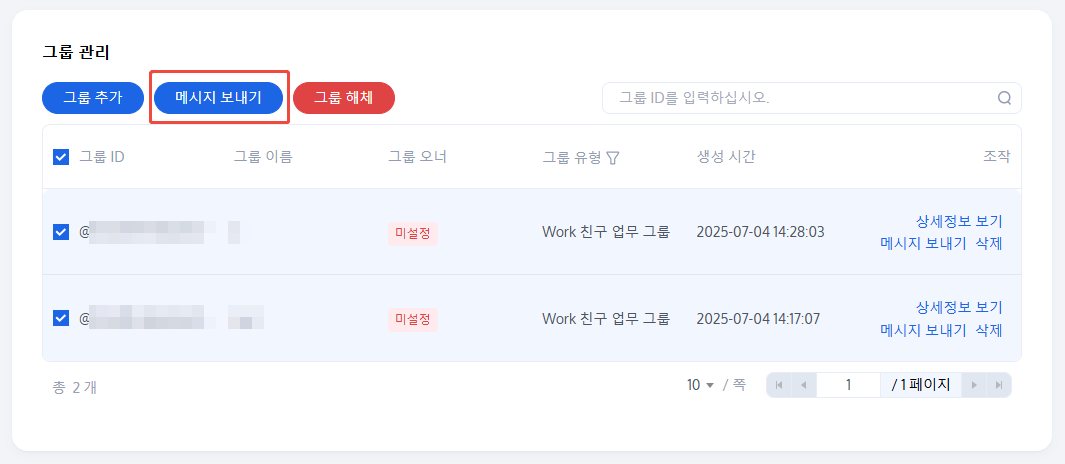
2. 그룹 메시지 발송 팝업 창에서 메시지 내용을 입력합니다.
설명:
메시지 길이는 300자 이하이어야 합니다.
3. 확인을 클릭하여 메시지를 보냅니다.
그룹 해산
해산 후에는 모든 그룹 정보가 삭제되며 복원할 수 없습니다. 주의하시기 바랍니다.
1. 그룹 관리 페이지에서 다음과 같은 방법으로 그룹을 해산할 수 있습니다.
개별 해산: 대상 그룹이 있는 행의 해산을 클릭합니다.
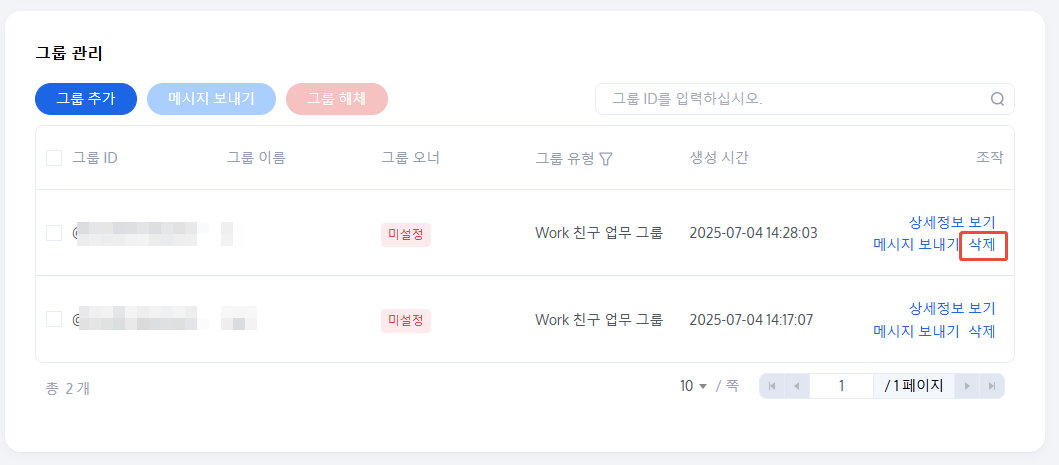
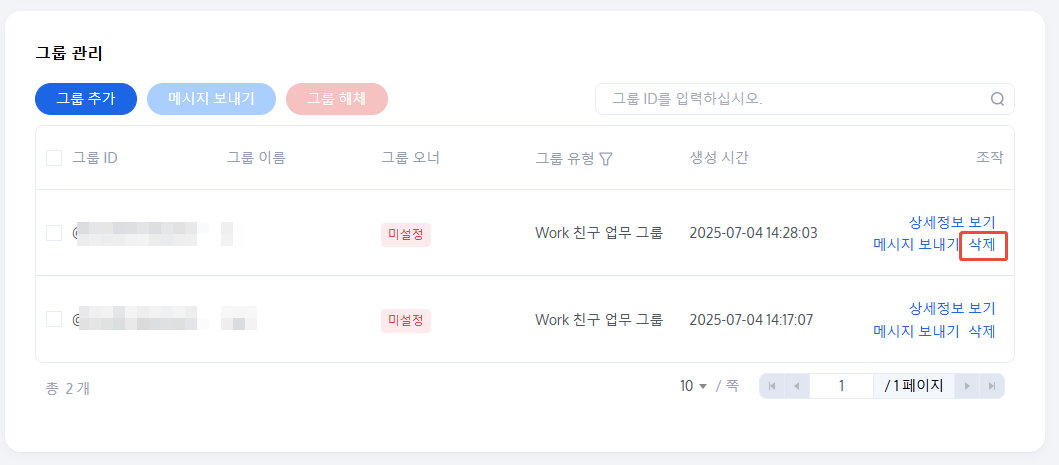
일괄 해산: 해산할 대상 그룹을 모두 체크하고, 그룹 목록 상단의 그룹 해산을 클릭합니다.
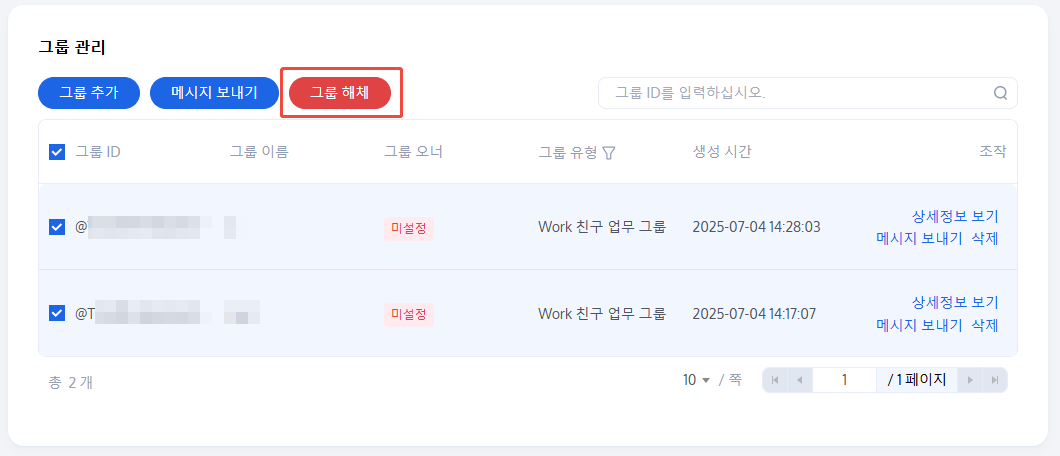
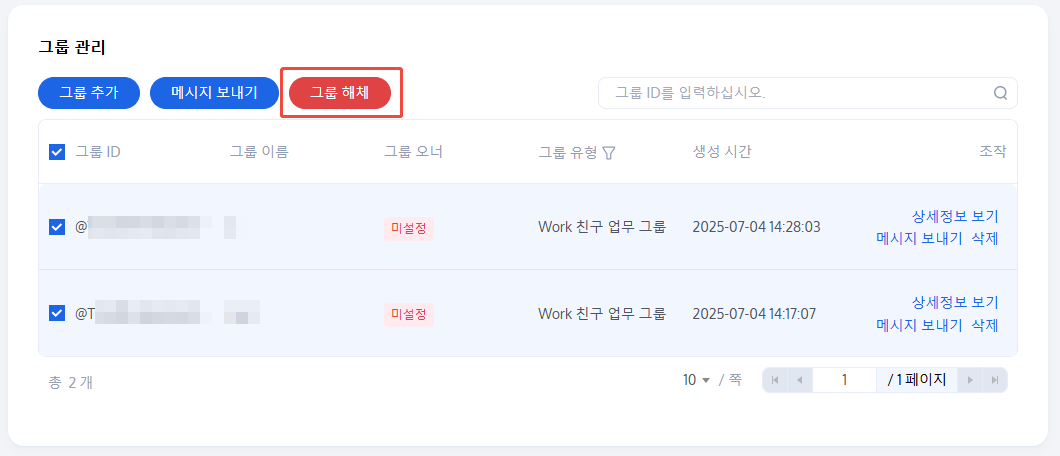
2. 해산 확인 팝업 창에서 확인을 클릭합니다. 해산 후에는 모든 그룹 정보가 삭제되며 복원할 수 없습니다.